
- •Перед началом работы
- •1. Использование Studio
- •2. Захват и импорт медиасодержимого
- •3. Альбом
- •4. Окно «Фильм»
- •5. Видеоклипы
- •7. Видеоэффекты
- •8. Редактирование двух дорожек
- •Редактирование каналов A/B
- •Инструмент «Картинка в картинке»
- •Инструмент «Хроматический ключ»
- •9. Переходы
- •Захват кадров
- •11. Меню диска
- •Авторинг диска в Studio
- •Использование меню альбома
- •Управление проигрывателем DVD
- •Редактирование меню на временной шкале
- •Редактирование с помощью инструмента Свойства клипа
- •Инструмент Меню диска
- •12. Редактор классических титров
- •13. Конструктор движущихся титров
- •14. Звуковые эффекты и музыка
- •15. Звуковые эффекты
- •16. Вывод фильма
- •Параметры проекта
- •Параметры видео и аудио
- •Установки для создания видеодиска
- •Установки для создания файла
- •Установки вывода на ленту
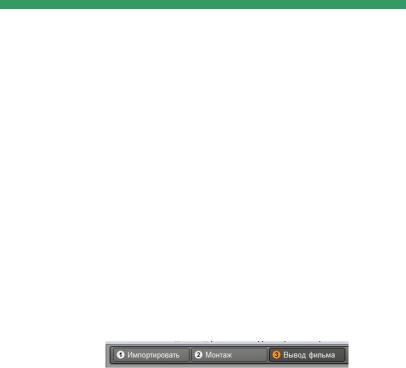
ГЛАВА 16:
Вывод фильма
Цифровое видео уверенно завоевывает мир. Сегодня его поддерживает множество устройств, число которых неуклонно растет. Studio позволяет создавать версии фильмов для любых средств просмотра, какие бы ни использовала ваша аудитория — от портативных DivXпроигрывателей и мобильных телефонов до домашних кинотеатров HDTV.
По завершении работы с проектом переключитесь в режим вывода фильма, щелкнув кнопку Вывод фильма наверху экрана.
Откроется окно «Просмотр вывода», в котором несколькими щелчками мыши можно задать для Studio все требуемые параметры вывода фильма в любом нужном формате.
Приложение A: Настройки |
411 |

Просмотр вывода. Вкладки слева позволяют сохранить фильм на диске, в файле, на ленте или в сети. С помощью остальных элементов управления можно при необходимости задать настройки вывода для выбранного типа носителя. Справа дается графическое представление использования дисковогопространства.
Начните с выбора типа носителя для созданного фильма — с одной из четырех вкладок в левой части окна: Диск, Файл, Лента или Сеть.
Вывод на Диск позволяет копировать фильм на записываемый диск с помощью имеющегося на компьютереустройствазаписинадискиCD, DVD, HD DVD или Blu-ray. С помощью программы Studio можно создать копию, или «образ» диска, на своем жестком диске без фактической записи на сменный
носитель. Подробнеесм. настр. 414.
При выводе в Файл создаются файлы, которые можнопросмотретьсжесткогодиска, веб-узла, с помощью портативного видеоплеера и даже
мобильноготелефона. См. стр. 420.
При выводе Лента фильм записывается на ленту в видеокамере или видеомагнитофоне.
Эта вкладка также позволяет просмотреть фильм на экране монитора. См. стр. 429.
412 |
Pinnacle Studio |
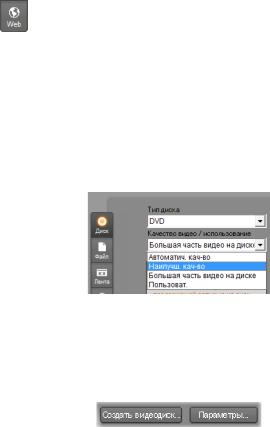
При выводе в Сеть создается файл, который можно использовать для загрузки в YouTube или Yahoo! Video. На этих популярных веб-узлах вашу работу могут посмотреть миллионы
посетителей. См. стр. 432.
Настройка вывода
Вывод для каждого типа носителя можно быстро настроить с помощью раскрывающихся списков в окне «Просмотр вывода».
Для оперативного управления нажмите кнопку Настройки, чтобы открыть соответствующую панель параметров для выбранного типа носителя. После подтверждения настроек нажмите кнопку Создать, чтобы начать вывод фильма.
Подготовка фильма к выводу
Чтобы фильм полностью подготовить к выводу, обычно требуется определенная предварительная обработка. Обычно программа Studio «просчитывает» (генерирует видеокадры в формате вывода) все добавленные к фильму переходы, заголовки, меню диска и видеоэффекты. Все файлы, создаваемые программой Studio в ходе этого процесса, хранятся в папке временных файлов, местоположение которой можно задать,
Приложение A: Настройки |
413 |

воспользовавшись кнопкой папка в верхней части окна «Просмотр вывода».
Создать между маркерами
Для вывода в файл или в Интернет в окне «Просмотр вывода» имеется пара раскрывающихся списков, в которых можно выбрать маркеры линии времени, задающих пользовательские начальную и конечную точки вывода. С помощью одной или обеих точек, если это необходимо, можно создавать фрагменты фильма по любой причине.
Вывод в файл или в Интернет можно ограничить с одного конца или с обоих концов маркерами, определенными в режиме редактирования. Границы по умолчанию (фактические моменты начала и окончания фильма) представлены в списках маркерами«[начало]» и«[конец]».
ВЫВОД НА ДИСКОВЫЙ НОСИТЕЛЬ
Программа Studio позволяет выводить фильмы непосредственно на диск VCD (VideoCD), диск
S-VCD (Super VideoCD), диски DVD, HD DVD и
414 |
Pinnacle Studio |
Blu-ray, если соответствующее оборудование для записи дисков установлено в системе.
Независимо от того, имеется ли устройство записи дисков, Studio позволяет также создавать в каталоге жесткого диска «образ диска» — набор файлов, содержащий ту же информацию, которая была бы записана на диск. Образ можно впоследствии записать на диск.
Форматы компакт-дисков
Если в вашей системе установлено устройство записи компакт-дисков или дисков DVD, Studio позволяет создавать диски VCD или S-VCD как на носителях CD-R, так и на CD-RW.
Ваши диски VCD могут воспроизводиться:
•На проигрывателе VCD или S-VCD.
•На некоторых проигрывателях DVD. Большинство проигрывателей DVD могут работать с носителями CD-RW, но многие не совсем надежно читают CD-R. Почти все проигрыватели DVD могут работать с форматом
VCD.
•На компьютере с CDили DVD-дисководом и программным обеспечением для воспроизведения MPEG-1 (таким как Проигрыватель Windows Media).
Ваши диски S-VCD могут воспроизводиться:
•На проигрывателях S-VCD.
•На некоторых проигрывателях DVD. Большинство проигрывателей DVD могут работать с носителями CD-RW, но многие не совсем уверенно читают CD-R. Проигрыватели
Приложение A: Настройки |
415 |
DVD, продаваемые в Европе и Северной Америке, обычно не могут читать диски S-VCD, но проигрыватели, продаваемые в Азии, зачастую справляются с этой задачей.
•На компьютере с CDили DVD-дисководом и программным обеспечением для воспроизведения MPEG-2.
DVD, HD DVD и Blu-ray
Если в системе имеется устройство записи дисков DVD, Studio позволяет создавать три типа диска DVD: стандартные (для проигрывателей DVD), в формате HD DVD для проигрывателей HD DVD, в формате AVCHD для проигрывателей Blu-ray.
Если в системе имеется устройство записи HD DVD или Blu-ray, можно записывать диски на любых записываемых носителях, поддерживаемых этим устройством.
Ваши стандартные диски DVD могут воспроизводиться:
•На любом проигрывателе DVD, умеющем работать с форматом записываемых DVD-дисков, создаваемых вашим устройством записи. Большинство проигрывателей умеют работать с распространенными форматами.
•На компьютере с DVD-дисководом и соответствующим программным обеспечением для воспроизведения.
•На любом проигрывателе HD DVD.
416 |
Pinnacle Studio |
Ваши диски DVD и HD DVD в формате HD DVD могут воспроизводиться:
•На любом проигрывателе HD DVD, включая оснащенный дисководом Microsoft Xbox 360.
•На компьютере с дисководом HD DVD и соответствующим программным обеспечением для воспроизведения.
Диски Blu-ray или DVD в формате AVCHD могут воспроизводиться:
•На проигрывателях Panasonic DMP-BD10, Playstation 3 и на большинстве других проигрывателей Blu-ray.
•На компьютере с дисководом Blu-ray и соответствующим программным обеспечением для воспроизведения.
Вывод фильма
Studio создает диск или образ диска в три этапа.
1.Сначала весь фильм должен быть заново просчитан для сохранения записываемых на диск данных в кодировке MPEG.
2.Затем диск должен быть скомпонован. На этом этапе Studio создает реальные файлы и структуру каталогов, которые будут использованы на диске.
3.Наконец, диск должен быть записан. (При создании не диска, а образа диска этот шаг отсутствует.)
Для вывода фильма на диск или в образ диска:
1.Щелкните вкладку «Диск», чтобы открыть следующий экран.
Приложение A: Настройки |
417 |

На двух круговых диаграммах отображается использование дискового пространства. На верхней показано пространство жесткого диска, которое потребуется для создания фильма, а на другой — расчетное время воспроизведения фильма с диска после записи.
Используйте кнопку Папка  для изменения папки на жестком диске, которая указана в Studio для хранения временных файлов. При создании образа диска он также будет находиться в этой папке. Кнопка сопоставления на нижнем экране позволяет выбирать, какое аппаратное средство записи дисков следует использовать, если доступны несколько таких устройств записи.
для изменения папки на жестком диске, которая указана в Studio для хранения временных файлов. При создании образа диска он также будет находиться в этой папке. Кнопка сопоставления на нижнем экране позволяет выбирать, какое аппаратное средство записи дисков следует использовать, если доступны несколько таких устройств записи.
2.Выберите используемый тип диска, затем — тот шаблон «Качество видео и использование диска», который лучше всего подходит для предстоящих действий.
Чтобы подкорректировать параметры вывода, выберите шаблон «Пользовательский» и
418 |
Pinnacle Studio |
нажмите кнопку Настройки, чтобы отобразить панель параметров Создание видеодиска (см.
раздел «Параметры Создание видеодиска» на стр. 446).
3.Нажмите зеленую кнопку Создать видеодиск. Studio последовательно выполнит описанные этапы (просчет, компоновка и, при необходимости, запись), создав диск или образ диска в зависимости от того, что указано на панели параметров Создание видеодиска.
4.После окончания операции записи Studio вытолкнет диск.
Качество и емкость дисковых форматов
Дисковые форматы отличаются следующими параметрами, определяющими качество видеоматериала и емкость каждого формата:
•VCD. Диск может вмещать около 60 минут видео в формате MPEG-1, качество видео примерно вдвое хуже, чем у DVD.
•S-VCD. Диск может вмещать около 20 минут видео в формате MPEG-2, качество примерно на треть хуже, чем у DVD.
•DVD. Диск может вмещать около 60 минут высококачественного видео в формате MPEG-2 (120 минут, если устройство записи дисков поддерживает двухслойную запись).
•DVD (AVCHD). Каждый диск может вмещать около 40 минут видео AVCHD с полным качеством для каждого слоя.
•DVD (HD DVD). Каждый диск может вмещать около 24 минут видео DVD HD с полным качеством для каждого слоя.
Приложение A: Настройки |
419 |
•DVD HD. Каждый диск может вмещать около 160 минут видео DVD HD с полным качеством для каждого слоя.
•BD: каждый слой диска вмещает более 270 минут видео HD.
ВЫВОД В ФАЙЛ
Studio может создавать файлы фильмов в следующих форматах:
•3GP
•Только звук
•AVI
•DivX
•Flash Video
•Совместимый с iPod
•MOV
•MPEG-1
•MPEG-2
•MPEG-2 TS
•MPEG-4
•Real Media
•Совместимый с Sony PSP
•Windows Media
Выбор конкретного формата определяется потребностями аудитории и наличием аппаратных средств просмотра.
420 |
Pinnacle Studio |

Размер файла вывода зависит как от выбранного формата файлов, так и от установки параметров сжатия для данного формата. Хотя параметры сжатия можно легко настроить для создания небольших файлов, следует помнить, что при увеличении степени сжатия ухудшается качество вывода.
Подробные настройки для большинство форматов можно задать, выбрав шаблон «Пользовательский» и нажав кнопку Настройки. При выборе остальных шаблонов загружаются настройки, оптимизированные для типичных ситуаций. Сведения о параметрах Studio см. в документе
Приложение A. Параметры настройки.
Если все параметры вывода заданы, нажмите кнопку Создать файл. Откроется окно обозревателя файлов, в котором можно указать имя и местоположение создаваемого видеофайла.
В окне «Просмотр вывода» также имеется удобная функция запуска
любого видеофайла с помощью проигрывателя
Windows Media или Real Player. Это позволяет просмотреть файл вывода на внешнем проигрывателе сразу после его создания.
Вкладка «Файл» окна «Просмотр вывода»
Приложение A: Настройки |
421 |
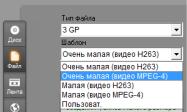
3GP
С помощью программы Studio можно создавать фильтры в этом широко используемом формате файлов, используя по своему выбору видеосжатие MPEG-4 или H.263 в сочетании с аудиосжатием AMR. Этот формат адаптирован для относительно нетребовательной к ресурсам обработки и возможностям хранения, свойственным мобильным телефонам.
Список шаблонов для файлов этого типа предлагает два размера кадров и одну из двух кодировок. Выберите «Малая» при 176x144 или «Очень малая» при 128x96.
Только звук
Иногда звуковая дорожка фильма без видеоряда может иметь самостоятельное значение. Отснятый в реальном времени концерт, видозаписи интервью или выступлений — примеры ситуаций, в которых может потребоваться аудиоверсия.
Программа Studio позволяет сохранить звуковую дорожку в форматах wav (PCM), mp3 или mp2.
422 |
Pinnacle Studio |
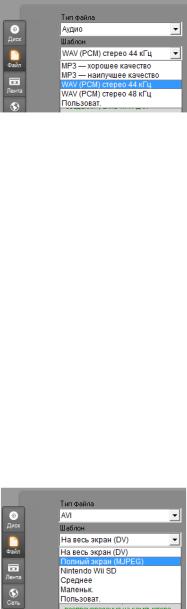
Выберите шаблон, который лучше всего соответствует текущей задаче; либо выберите
Пользовательский и нажмите кнопку Параметры ,
чтобы открыть панель настроек Создание файла
(см. стр. 452).
AVI
Хотя тип файла AVI для цифрового видео широко поддерживается как таковой, фактическое кодирование и декодирование видео и звуковых данных в AVI-файле выполняется отдельными программами – кодеками.
Studio поддерживает кодеки DV и MJPEG. Если нужно вывести фильм как AVI в каком-либо другом формате, можно использовать любой совместимый с DirectShow кодек, установленный на вашем ПК. Этот же кодек должен быть установлен и на ПК, который будет воспроизводить ваш цифровой фильм.
Выберите шаблон, который лучше всего соответствует текущей задаче; либо выберите
Приложение A: Настройки |
423 |

Пользовательский и нажмите кнопку Настройка,
чтобы открыть панель параметров Создание файла
(см. стр. 452).
DivX
Этот формат файла, основанный на технологии сжатия видео файв формате MPEG-4, широко используется для распространения видеофайлов по Интернету. Он также поддерживается многими DivX-совместимыми устройствами, от проигрывателей DVD-дисков до портативных и карманных устройств.
Выберите настройку качества, которая лучше всего соответствует текущим требованиям; либо выберите Пользовательский и нажмите кнопку Настройка, чтобы открыть панель параметров
Создание файла (см. стр. 452).
Flash Video
Studio поддерживает вывод в формате Flash Video (flv) версии 7. Практически все современные обозреватели способны отображать файлы в этом популярном формате, принятом на многих вебузлах общественных сетей и новостных узлах.
424 |
Pinnacle Studio |
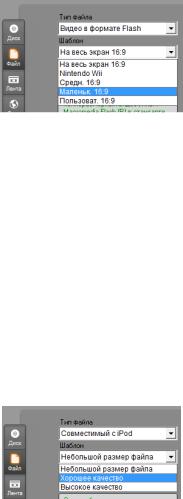
Выберите шаблон качества, который лучше всего соответствует текущей задаче; либо выберите
Пользовательский и нажмите кнопку Настройка,
чтобы открыть панель настроек Создание файла
(см. стр. 452).
Совместимый с iPod
Как и DivX, этот формат основан на технологии сжатия видеоизображения MPEG-4. Комбинация сильного сжатия с небольшим размером 320x240, в результате обеспечивает очень маленький размер файлов по сравнению с более расширенными форматами. Создаваемые файлы совместимы с популярными устройствами Video iPod и могут работать и с другими типами устройств.
Три готовых варианта качества представляют разные уровни данных, создавая разное соотношение между качеством и размером файла.
Формат MOV
Это формат файлов, поддерживаемых проигрывателем QuickTime®. Он больше всего подходит для фильмов, которые предназначены для
Приложение A: Настройки |
425 |
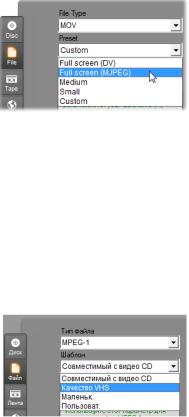
воспроизведения с помощью проигрывателя
QuickTime.
Шаблоны содержат различные варианты размера и кодировки. Шаблон Средний (384x288) использует сжатие MJPEG; Маленький (176x144) использует формат MPEG-4.
MPEG
MPEG-1 – изначальный формат файлов MPEG. Сжатие видео MPEG-1 используется на дисках VideoCD, но по остальным параметрам оно уже уступает более новым стандартам.
Формат MPEG-2 – преемник MPEG-1. В то время как формат MPEG-1 поддерживается на всех компьютерах с Windows 95 и более поздними операционными системами, файлы MPEG-2 и MPEG-4 могут воспроизводиться только на ПК, оборудованных программным обеспечением соответствующих декодеров. Оборудование для воспроизведения видео высокой четкости (HD, High Definition) поддерживают два шаблона MPEG- 2.
426 |
Pinnacle Studio |

MPEG-2 TS — это версия MPEG-2 для «транспортных потоков». Ее приложения включают воспроизведение HD-записей на видеокамерах
AVCHD и домашнейигровой при Sony PlayStation 3.
MPEG-4 – это еще один член семьи MPEG. Он обеспечивает качество образа, эквивалентное MPEG-2, но с еще большим сжатием. Этот формат особенно выгоден для использования в Интернете.
Два шаблона MPEG-4 (QCIF и QSIF)
предназначены для создания видео размером «в четверть кадра» для просмотра с помощью мобильных телефонов; два других (CIF и SIF) создают полнокадровый вывод, подходящий для портативные средств просмотра.
Пользовательские шаблоны. Для всех вариантов
MPEG шаблон Пользовательский позволяет настроить детальные параметры вывода фильма. Для этого нажмите кнопку Настройки, чтобы открыть панель параметров Создание файла (см.
стр. 452).
Приложение A: Настройки |
427 |

Real Media
Видеофайлы формата Real Media предназначены для воспроизведения в Интернете. Фильмы Real Media может просмотреть любой пользователь по всему миру, у которого установлено программное обеспечение RealNetworks® RealPlayer®. Его можно бесплатнозагрузитьсвеб-узлаwww.real.com.
Сведения о настройке вывода с помощью панели параметров Создание файла – Real Media см. на стр. 458.
Совместимый с игровой приставкой Sony PSP
Это другой формат, основанный на технологии сжатия видеоизображения MPEG-4. Как и в случае совместимости с iPod, комбинация сильного сжатия с небольшим размером 320x240, в результате обеспечивает очень маленький размер файлов по сравнению с более расширенными форматами. Создаваемые файлы совместимы с популярными устройствами Sony PlayStation Portable и могут работать и с другими типами устройств.
428 |
Pinnacle Studio |

Windows Media
Формат файлов Windows Media также предназначен для потокового воспроизведения в Интернете. Эти файлы могут быть воспроизведены на любом компьютере с установленным проигрывателем Windows Media – бесплатной программой, поставляемой корпорацией Майкрософт.
Сведения о настройке вывода с помощью панели параметров Создание файла – Windows Media см. на стр. 462.
ВЫВОД НА ЛЕНТУ
Если требуется направить вывод на внешнеее видеоустройство – телевизор, видеокамеру или видеомагнитофон – или для просмотра на экране монитора (устройство VGA), откройте вкладку Лента в окне «Просмотр вывода».
Приложение A: Настройки |
429 |
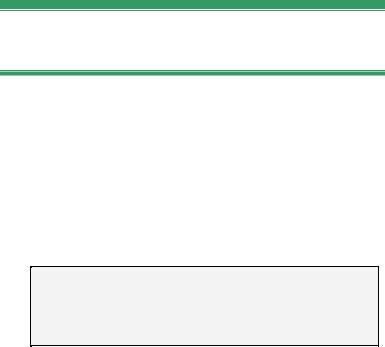
Настройка видеокамеры и
видеомагнитофона...
Приступая к выводу фильма, убедитесь, что устройство записи правильно подключено.
Вывод с использованием кабеля IEEE-1394
Если у вашего устройства записи есть DV-вход, просто подключите устройство к своему цифровому видеооборудованию с помощью кабеля
IEEE-1394 (или «i.LINK»). Разъем со стороны видеокамеры должен быть помечен DV IN/OUT.
Примечание. На устройствах, не поддерживающих обратную запись на видеокамеру, среди которых многие PAL-устройства, DV-разъем называется просто DV OUT.
Вывод с использованием аналоговых аудио- и видеокабелей
Если вы используете продукт Studio с аналоговым (ТВ или видео) выходом, например, Studio DVplus или DC10plus, подключите видеовыходы платы захвата к входам видеомагнитофона, а аудиовыходы звуковой платы (или платы видеозахвата, если она имеется) к аудиовходам видеомагнитофона.
Подключение телевизора или видеомонитора
У многих видеокамер есть встроенный экран, в этом случае подключать видеомонитор не понадобится.
430 |
Pinnacle Studio |

В противном случае, чтобы просмотреть, как записан видеоматериал, к видеовыходам видеомагнитофона необходимо подключить телевизор или видеомонитор. У DV-видеокамер видеовыходы не всегда доступны.
Вывод фильма на видеоленту
Убедитесь, что видеокамера/видеомагнитофон включены и настроены и что вставленная кассета промотана до того места, откуда вы хотите начать запись. Далее у вас есть две возможности:
1.При записи фильма на DV-ленту в Studio имеется вариант автоматического управления DV-устройством. Нажмите кнопку Настройки и установите флажок в области Настройки.
Приложение A: Настройки |
431 |

Большинство DV-устройств имеют небольшую задержку между моментом получения команды и фактическим началом записи. Так как эта задержка для разных устройств разная, то для получения наилучших результатов для конкретного устройства, возможно, придется поэкспериментировать со значением Задержка при записи.
2.Если производится аналоговая запись на ленту или не установлен флажок Автоматический запуск и останов записи на панели настроек
Вывод на ленту, запустите запись на магнитофон.
Наконец, щелкните Воспроизведение в проигрывателе.
ВЫВОД В ВЕБ
Studio позволяет загружать видеоматериалы непосредственно на любой из веб-узлов Yahoo!, Video или YouTube, где их могут увидеть миллионы пользователей Интернета.
432 |
Pinnacle Studio |
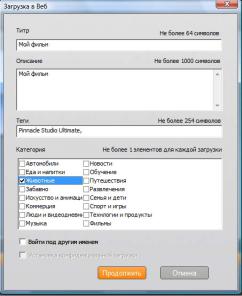
Оба параметра предусматривают два формата шаблонов: Наилучшее качество и Быстрая загрузка. Они позволяют настроить различные комбинации размера кадра и скорости передачи данных.
В этом случае никакие дополнительные параметры форматов не требуются.
Выбрав веб-узел для загрузки и нужный шаблон, нажмите кнопку Создать. Откроется диалоговое окно «Загрузка в Веб», в котором можно ввести общие сведения о своем произведении.
Укажите название, задайте описание и введите теги для поиска, которые должны быть разделены запятыми. Затем отметьте не более трех категорий, в которые следует включить ваш фильм.
Если вы раньше зарегистрировали свою учетную запись Yahoo! из Studio, а теперь хотите
Приложение A: Настройки |
433 |

использовать другой идентификатор пользователя,
установите флажок «Войти под другим именем».
Если вы еще не зарегистрированы, отобразится окно регистрации Yahoo! Если у вас уже есть учетная запись Yahoo!, введите свои пользовательские данные, иначе вам потребуется сначала щелкнуть ссылку регистрации, чтобы настроить новую учетную запись Yahoo!
Теперь Studio автоматически создает и загружает ваш фильм. Нажмите кнопку
просмотра видео на веб-узле, если вы хотите посетить веб-узел Yahoo! Video через свой обозреватель, чтобы убедиться, что загрузка прошла успешно.
434 |
Pinnacle Studio |

ПРИЛОЖЕНИЕ A:
Настройки
С помощью ряда параметров можно произвести настройку различных аспектов работы системы Studio. В системе заданы такие настройки по умолчанию, которые обеспечивают наилучшее функционирование в большинстве ситуаций и при использовании различных аппаратных средств. Однако у вас может возникнуть необходимость в изменении этих настроек в связи с конкретными условиями работы или для отражения специфики выбранной конфигурации оборудования.
Сведения о настройках Studio
Настройки системы Studio размещаются в двух диалоговых окнах, в каждом из которых имеется несколько вкладок.
В основном диалоговом окне настроек имеется две панели, содержащие установки, связанные с реализацией режима редактирования. Откройте в этом диалоговом окне нужную панель, выбрав одну из команд в первой группе меню Настройка.
Приложение Б: Советы и рекомендации |
435 |
